 用友eHR 用户操作手册薪资福利篇
用友eHR 用户操作手册薪资福利篇
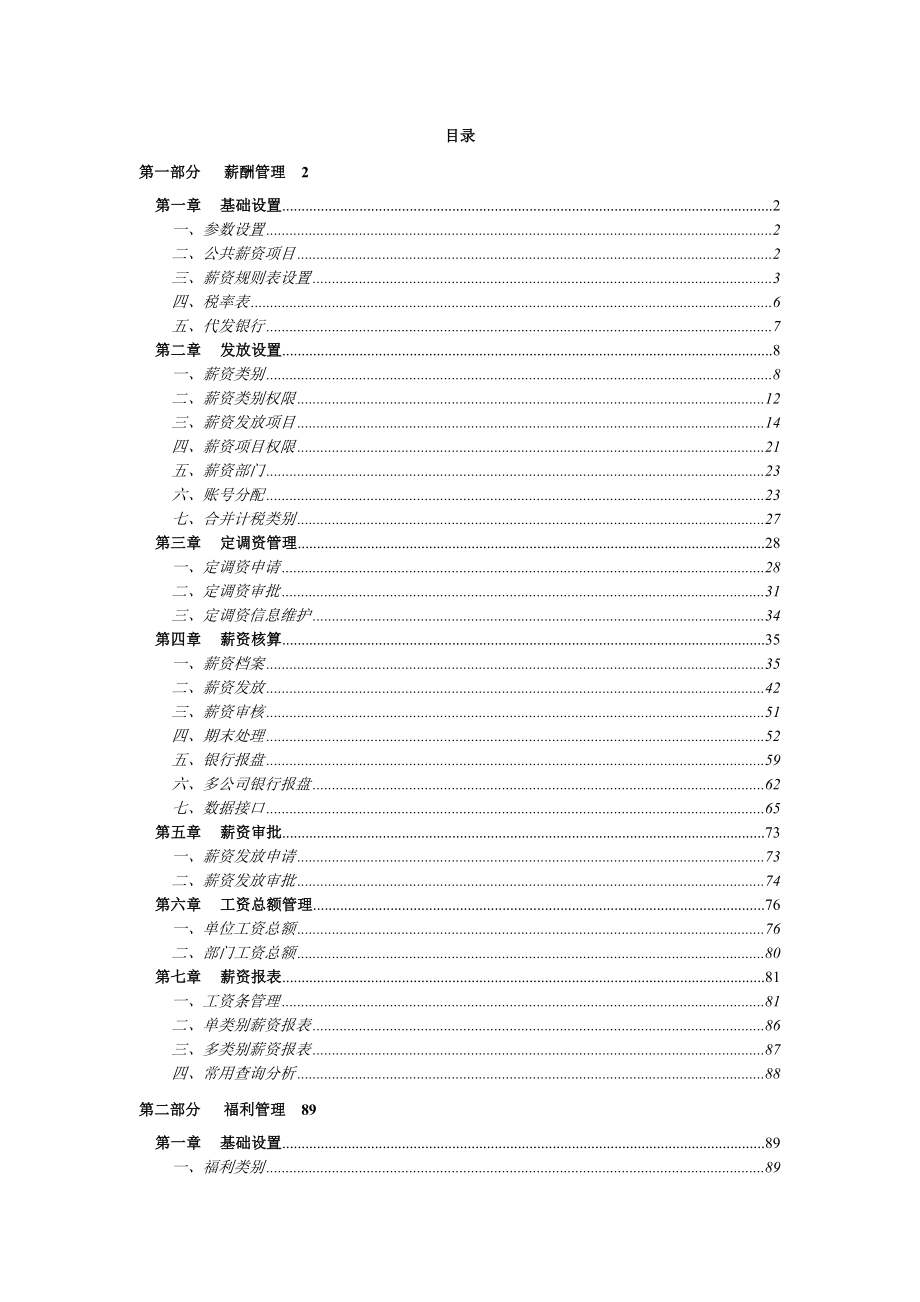


《用友eHR 用户操作手册薪资福利篇》由会员分享,可在线阅读,更多相关《用友eHR 用户操作手册薪资福利篇(115页珍藏版)》请在装配图网上搜索。
1、目录目录第一部分第一部分 薪酬管理薪酬管理2第一章第一章 基础设置基础设置.2一、参数设置.2二、公共薪资项目.2三、薪资规则表设置.3四、税率表.6五、代发银行.7第二章第二章 发放设置发放设置.8一、薪资类别.8二、薪资类别权限.12三、薪资发放项目.14四、薪资项目权限.21五、薪资部门.23六、账号分配.23七、合并计税类别.27第三章第三章 定调资管理定调资管理.28一、定调资申请.28二、定调资审批.31三、定调资信息维护.34第四章第四章 薪资核算薪资核算.35一、薪资档案.35二、薪资发放.42三、薪资审核.51四、期末处理.52五、银行报盘.59六、多公司银行报盘.62七、数
2、据接口.65第五章第五章 薪资审批薪资审批.73一、薪资发放申请.73二、薪资发放审批.74第六章第六章 工资总额管理工资总额管理.76一、单位工资总额.76二、部门工资总额.80第七章第七章 薪资报表薪资报表.81一、工资条管理.81二、单类别薪资报表.86三、多类别薪资报表.87四、常用查询分析.88第二部分第二部分 福利管理福利管理89第一章第一章 基础设置基础设置.89一、福利类别.89用友软件 eHR5.02 人力资源管理系统操作手册1二、福利类别权限.92三、福利账户.94四、福利项目权限.98五、福利部门.99第二章第二章 日常业务日常业务.99一、福利档案.99二、福利缴交.1
3、04三、期末处理.109四、数据接口.113用友软件 eHR5.02 人力资源管理系统操作手册2第一部分第一部分 薪酬管理薪酬管理第一章第一章 基础设置基础设置一、参数设置一、参数设置节点功能描述:节点功能描述:在一个薪资期间内,定义工资项目是否允许下级增加,薪资、福利是否关联,立即变化起始日等。按部门统计薪资,是否立即反应人员部门和人员类别变化的起始终止的时间点。例如当人员部门发生变化时,变化时间在系统设置的“立即变化起始日”前,则本期间的薪资统计在原部门,否则统计在新部门。操作步骤:操作步骤:登录公司,点击【人力资源】-【薪酬管理】-【基础设置】-【参数设置】,出现下图:其中,适用范围是集
4、团的,不可在公司帐套里修改,必须在集团帐套里修改。只有适用范围是集团公司的,我们才能在此进行相应的修改设置。二、公共薪资项目二、公共薪资项目节点功能描述:节点功能描述:用于集团进行公共薪资项目设置。操作步骤:操作步骤:登录集团或公司,点击【人力资源】-【薪酬管理】-【基础设置】-【公共薪资项目】 ,出现下图:用友软件 eHR5.02 人力资源管理系统操作手册3在这里我们可以增加我们需要的薪资项目,在“基本信息”里填写薪资项目的相关设置。部分重要名词解释:部分重要名词解释:增减属性:增减属性:增项、减项、其它项。 “增项”属性是指该薪资项目在工资表中计算时,作为要作加法计算的项,如一般的基本工资
5、、岗位工资等;“减项”属性是指该薪资项目在工资表中计算时,作为要作减法计算的项,如住宿费、伙食费等;“其它项”属性是指该薪资项目在工资表中不进行合计计算的项目,比如:事假天数、病假天数等,它只作为一些增项或减项在通过公式计算时需要用到的一个薪资项目。项目数据来源:项目数据来源:指我们所增加的薪资项目数据来自何处。这里有:公式计算、按薪资规则表、固定值、手工输入四个选项。其中:“公式计算”我们需要设置相关的公式,对薪资项目数据进行计算输入,如岗位工资基本工资*0.8;“薪资规则表”设置薪资项目数据来自我们在薪资规则表中设定的规则进行取值,如电话费补助薪资项目可以根据人员的岗位等级来进行取数,一级
6、岗位补助为 250,二级岗位补助为 200,则根据员工的岗位等级来取补助数目;“固定值”我们可以设置薪资项目所有人员标准为一个固定的数目;“手工输入”需要我们进行人工的输入。纳入工资总额:纳入工资总额:在薪资发放的预警处理中,以及在生成工资总额台账时,仅对标记为纳入工资总额的各薪资类别下各工资项目(仅是标记为纳入工资总额的项目)进行汇总运算。纳入薪酬体系:纳入薪酬体系:如果打上勾则纳入薪酬体系的项目将出现在员工薪酬变动档案中被跟踪变动情况,建议不要任意修改,反之亦然三、薪资规则表设置三、薪资规则表设置节点功能描述:节点功能描述:设置薪资项目的数据源所引用的规则表。用友软件 eHR5.02 人力
7、资源管理系统操作手册4操作步骤:操作步骤:登录集团或公司,点击【人力资源】-【薪酬管理】-【基础设置】-【薪资规则表】 ,出现下图:如何增加规则表如何增加规则表点击【增加表】 ,填写规则表名称、规则表备注。点击【增行】 ,点击新增行中的条件,出现下图:用友软件 eHR5.02 人力资源管理系统操作手册5进行薪资表中人员条件的设置。条件的增加主要是从“项目”中选择,然后从“内容”中选择“项目名称” ,点击就可以增加到空白中作为条件使用。点击【确定】 。出现下图:点击“条件”对应的“值” ,输入具体值。点击【保存】或【取消】 。复制规则表复制规则表选中已有规则表,点击【复制表】 。再对规则表进行修
8、改。与增加规则表操作相同。修改规则表修改规则表选中已有规则表,点击【修改】 ,对规则表进行修改,与增加规则表操作相同。删除规则表删除规则表选中已有规则表,点击【删除表】 ,进行删除。关键点:关键点:用友软件 eHR5.02 人力资源管理系统操作手册6已被薪资项目作为数据源引用的规则表不允许修改、删除。四、税率表四、税率表节点功能描述:节点功能描述:设置税率表。操作步骤:操作步骤:登录公司,点击【人力资源】-【薪酬管理】-【基础设置】-【税率表】 ,出现下图:系统支持两种扣税设置:依税率表扣税和固定税率扣税,分别见下图:用友软件 eHR5.02 人力资源管理系统操作手册7如何复制已有的税率表如何
9、复制已有的税率表点击【复制】 ,复制集团已设置的税率表,出现下图:修改“税率表名称” ,点击【增行】 , 【删行】 ,修改税率表中的内容。点击【保存】 ,完成税率表的设置。五、代发银行五、代发银行节点功能描述:节点功能描述:设置薪资类别的代发银行、公司保险账户开户行等。用友软件 eHR5.02 人力资源管理系统操作手册8操作步骤:操作步骤:登录公司,点击【人力资源】-【薪酬管理】-【基础设置】-【代发银行】,出现下图:如何增加银行如何增加银行点击【增加】 ,录入银行名称、账号定长等,点击【保存】或【取消】 。注:“账号定长”为账号必须要设定的长度,如不选则表示账号不得超过设定的长度。如何修改银
10、行如何修改银行选中已设置的银行,点击【修改】 ,进行修改,点击【保存】或【取消】 。如何删除银行如何删除银行选中已设置的银行,点击【删除】 ,进行修改,点击【是】或【否】 。第二章第二章 发放设置发放设置用友软件 eHR5.02 人力资源管理系统操作手册9一、薪资类别一、薪资类别节点功能描述:节点功能描述:设置本公司的薪资类别,每一个薪资类别应对应单位的一种薪资制度。可以复制集团统一设置的类别,修改类别名称、属性;也可以自行增加新的类别,设置类别属性。设置起始期间后保存。操作步骤:操作步骤:登录公司,点击【人力资源】-【薪酬管理】-【发放设置】-【薪资类别】,出现下图:如何复制薪资类别如何复制
11、薪资类别点击【复制】 ,出现下图:点击“名称”对应的,点击【确定】 ,出现下图:用友软件 eHR5.02 人力资源管理系统操作手册10选择系统中已设置薪资类别,点击【确定】 ,出现下图:对类别属性进行参数设置,具体项目设置操作如下:“名称”:名称规范且全集团内不能重复。示例:员工基本工资表+(公司编码) 。“扣税设置”与“默认税率表”选择项目对应一致:代扣税,对应代扣税率表,代缴税,对应代缴税率表。“扣零设置” 、 “所得项目名称”不使用,不用选择。“补发扣税设置”:一般选择“累计到本期计税” 。“审核方式”:两种方式:“审核结点控制”指审核功能的位置在【薪资审核】节点上, “发放结点控制”指
12、审核功能的位置在【薪资发放】节点上。“变动取值方式”:两种方式:按起薪日:按定调薪生效日期所属的月计算。比如 2007-3-12 某员工岗位工资由 1000元调至 1500 元,则 2007 年 3 月份的岗位工资按 1500。用友软件 eHR5.02 人力资源管理系统操作手册11按时点:按定调薪生效日期,以调薪生效日前后不同岗位工资,按天计算。比如:2007-3-12 某员工岗位工资由 1000 元调至 1500 元,则前 11 天按照 1000 元计算,后 20 天按 1500 元计算,两者和为当月岗位工资发放值。“期间方案”:两种方案:自然年、自然月。年终奖以自然年为期间,其他类别以自然
13、月为期间。可设置是否“需要复审” 。“参与月末制单” 、 “是汇总类别” 、 “是否纳入工资总额”不需要勾选。当类别为年终奖时, “年度奖金”需要勾选。可设置“是否使用审批流” 。 设定起始期间,点击【起始期间】 ,出现下图:点击选择期间,点击【确定】 。点击【保存】 。如何新增薪资类别如何新增薪资类别在【薪资类别】界面,点击【增加】 ,出现下图:用友软件 eHR5.02 人力资源管理系统操作手册12填写薪资类别名称,进行参数设置,设定起始期间,点击【保存】或【取消】 。与复制薪资类别操作一致。如何修改薪资类别如何修改薪资类别选中已设置的薪资类别,点击【修改】 ,进行参数设置,与复制薪资类别操
14、作一致。如何删除薪资类别如何删除薪资类别选中已设置的薪资类别,点击【删除】 ,出现下图:点击【是】 ,进行删除。二、薪资类别权限二、薪资类别权限节点功能描述:节点功能描述:给已设定的薪资类别分配角色或用户使用权限。操作步骤:操作步骤:登录公司,点击【人力资源】-【薪酬管理】-【发放设置】-【薪资类别权限】 ,出现下图:点击“角色”右侧的,在下图中选择角色:用友软件 eHR5.02 人力资源管理系统操作手册13选中要赋予权限的角色名称,点击【确定】 ,出现下图:左侧“可选类别”为待分配的类别,右侧“已选类别”为所选角色已拥有权限的类别。从一侧选中“可选类别”点击【】 、移至另一侧。或点击【】 、
15、 【 】进行全部移动。点击【保存】 ,完成薪资类别权限的分配。在左侧框中选择时可以使用 Shift 键进行连选,也可使用 Ctrl 进行跳选。选择用户的方式与角色类同。关键点关键点:没有被赋予该薪资类别权限的角色或用户,不能对此类别进行下一步操作。用友软件 eHR5.02 人力资源管理系统操作手册14三、薪资发放项目三、薪资发放项目节点功能描述:节点功能描述:设置薪资类别中的具体项目及每个项目的属性。操作步骤:操作步骤:登录公司,点击【人力资源】-【薪酬管理】-【发放设置】-【薪资发放项目】 ,出现下图: 选择薪资类别,如果该类别是在【薪资类别】界面中复制的,则出现该类别中已有的项目。如果该类
16、别是在【薪资类别】界面中增加的,则该类别中需要新增项目。如何新增薪资项目如何新增薪资项目选择薪资类别,点击【增加】 ,出现下图: 填写“项目名称” ,点击选择系统中已设置的薪资项目,出现下图:用友软件 eHR5.02 人力资源管理系统操作手册15 从“薪酬项目参照” 选择需增加的项目名称,点击【确定】 ,出现下图:设置项目属性,具体操作如下:“扣税标志”:是该项目是否参与扣税基数的计算标志,如果参与扣税基数的计算,则勾选。请注意必须是薪资类别、薪资项目、薪资档案三处都打了扣税标志,薪资发放处才执行扣税。“项目基本信息”:由集团建立项目时确定,不可修改。其中:“增减属性”:针对应发合计、实发合计
17、而定义的增项、减项、其他项。应发合计等于增项的合计,实发合计等于应发合计减去减项合计,其他项为计算增项或减项的过程项目,或用于填写备注、说明等内容的项目。例如:奖金 1、奖金 2 等是用于计算月奖金、季度奖金、年度奖金等增项的过程项目。“小数位数”:显示位数。用友软件 eHR5.02 人力资源管理系统操作手册16“项目数据来源”有五种:由公式计算、按规则表、固定值、其他数据源、手工输入。第一种方式:设置计算公式:点击【公式】 ,出现下图:进行福利项目公式设置。条件从“系统函数” 、 “业务函数” 、 “项目”中选择,然后从“内容”中选择“项目名称” ,点击就可以增加到空白中作为条件使用。点击【
18、确定】 ,完成项目公式设置。可以通过使用系统函数 round 进行公式设置,设定小数保留位数。第二种方式:规则表:选中“规则表” ,点击,出现下图:显示的规则表是在【人力资源】-【薪酬管理】-【基础设置】-【薪资规则表】节点中设置的规则表。选择规则表,点击【确定】 ,该项目就从规则表中取数。用友软件 eHR5.02 人力资源管理系统操作手册17第三种方式:固定值:输入固定值,则该项目在使用时显示该值。第四种方式:其他数据来源:如下图:点击下拉框,将出现红圈中的内容,有“福利” 、“考勤” 、 “人事信息” 、 “绩效管理” 、 “薪资”五个选项。如果选择“福利”时,点击【省略号】按钮,出现下图
19、: 在“可选函数”中有“基金数据、福利统计函数、福利统计数-绝对时间段、福利统计数-相对时间段” ,其中在系统中只使用基金数据,其他暂时不用。具体设置操作如下:先选择“基金数据” ,出现上图中“选择参数” ;再点击“福利类别”将出现【福利类别】节点中所定义的福利类别名称,选中一个类别;接着“福利项目”中的下拉框中将出现该福利类别中的项目名称内容。在该处我们要选择的是个人缴交额以及补交额(个人)用于在薪资中计算薪酬时进行扣税基数的计算。注:注:如果薪资项目的“数据来源”选择为“基金数据” ,则同一期间内福利类别进行结账后,该薪资项目进行计算时,才能引用相应的基金数据。如果选择“人事信息”时,点击
20、【省略号】按钮,出现下图:用友软件 eHR5.02 人力资源管理系统操作手册18图中“可选函数”有“工龄、年龄、内部工龄、间隔天数、员工子集信息” 。其中在系统使用中用到的很少。如用到选择即可。如果选择“薪资”时,点击【省略号】按钮,出现下图:图中可选函数有“薪资档案、其它类别薪资额、其它期间薪资额、薪资统计数_绝对时间段、薪资统计数_相对时间段、团队统计函数、 (按期间项目取数)薪资函数。 ”其中“薪资档案”是最常用的,选择“薪资档案”时就是引用在定调资管理审批中决定的岗位或职用友软件 eHR5.02 人力资源管理系统操作手册19务工资。其它“可选函数”使用频率较低,可参照图中 “函数说明”
21、进行设置。如果选择“考勤” ,点击【省略号】按钮,出现下图:可根据提示选择所需要的数据来源。如选择“绩效管理” ,点击【省略号】按钮,出现下图:可根据提示选择所需要的数据来源。点击【确定】 ,该项目就从其他数据源取数。用友软件 eHR5.02 人力资源管理系统操作手册20第五种方式:手工输入:选择此种方式后,项目的数据值由我们手工添加、修改、替换或通过【数据接口】 ,从系统外部导入。“结转设置”:如下图,在系统中只使用下月清零,当选择清零后,在下个期间该项目的值将全部变成零,如果不选则下月该项目上保留上月的值。“下期结转至”一般情况下不使用。“预警条件设置”:如下图:“薪资项目总额上限”指该项
22、目上所有在该类别中发生的薪资的总额不能超过该处设置的值。“薪资项目总额下限”同上但不能低于该值。“个人薪资项目上限”指某个人在该项目上所发放的最大值不能超过该处设置的值。“个人薪资项目下限”同上但不能低于该值。这些设置主要是为了控制由于错误输入而多发或少发薪资。这个设置根据各单位自行设置。不需要完全可以不设。项目属性设置后,可以点击【显示顺序】 ,进行显示顺序设置。如下图:必须点击【计算顺序】 ,进行计算顺序设置。如下图:用友软件 eHR5.02 人力资源管理系统操作手册21完成设置后,点击【保存】 ,完成薪资项目设置。四、薪资项目权限四、薪资项目权限节点功能描述:节点功能描述:给薪资类别中的
23、项目分配角色或用户查看、编辑权限。操作步骤:操作步骤:登录公司,点击【人力资源】-【薪酬管理】-【发放设置】-【薪资项目权限】 ,出现下图:选择“薪资类别” 、 “用户” , (角色类同)出现下图:用友软件 eHR5.02 人力资源管理系统操作手册22左侧为待选福利项目,右侧为已选福利项目。从一侧选中“福利类别”点击【】 、移至另一侧。或点击【】 、 【 】进行全部移动。在左侧框中选择时可以使用 Shift 键进行连选,也可使用 Ctrl 进行跳选。如下图:选到右侧的项目可以被该用户查看,当在选择框中打上对勾时不仅可查看该项目,也可修改该项目。如“是否可修改”列中灰色的是系统项或是除手工输入外
24、的其它几种数据来源,不可以进行是否编辑对勾的选择。在左侧框中选择时可以使用 Shift 键进行连选,也可使用 Ctrl 进行跳选。界面最右侧的按钮功能:最右侧的上下箭头是对右侧框中的项目进行显示顺序的调整。调整好在薪资发放中项目显示将按照该顺序显示。用友软件 eHR5.02 人力资源管理系统操作手册23五、薪资部门五、薪资部门节点功能描述:节点功能描述:给薪资类别选择适用部门。只有分配了该部门给该类别,在薪资档案中才能增加上该部门的人员。 操作步骤:操作步骤:登录公司,点击【人力资源】-【薪酬管理】-【发放设置】-【薪资部门】,出现下图:左侧待选部门,右侧为已选部门。先选择“薪资类别” ,从一
25、侧选中“部门”点击【】移至另一侧。或点击【】 、 【 】进行全部移动。点击【保存】 ,完成福利类别适用部门的分配。在左侧框中选择时可以使用 Shift 键进行连选,也可使用 Ctrl 进行跳选。点击左侧栏内的“系统部门” ,再点击【 】 ,左侧所有部门全部移动右侧。六、账号分配六、账号分配节点功能描述:节点功能描述:给各类薪资档案中增加的人员分配银行账号。前提:薪资档案中有人员。操作步骤:操作步骤:登录公司,点击【人力资源】-【薪酬管理】-【发放设置】-【账号分配】,出现下图:用友软件 eHR5.02 人力资源管理系统操作手册24选择“薪资类别” ,点击【人员选择】 ,出现下图:填写人员选择条
26、件,点击【确定】 ,出现下图:如何进行员工银行卡账号导入如何进行员工银行卡账号导入点击【导入】 ,出现下图:用友软件 eHR5.02 人力资源管理系统操作手册25点击【浏览】 ,选择导入文件存放路径,找到待导入文件。根据需要勾选是否“覆盖已有数据” ,点击【导入】 ,进行导入。提示“成功导出若干条数据” ,如下图:导入文件格式:文本文件;文件项目为“员工编码、代发银行、银行账号”三项内容,无标题行。如下图:如何进行银行账号导出如何进行银行账号导出进入【账号分配】界面,选择薪资类别,点击【人员选择】 ,输入要导出人员条件,点击【确定】 ,如下图:用友软件 eHR5.02 人力资源管理系统操作手册
27、26点击【导出】 ,出现下图:点击【浏览】 ,指定导出文件存放路径,点击【导出】 ,进行导出。提示“成功导出若干条数据” ,如下图:将有“代发银行” 、 “银行账号”信息的员工导出。关键点:关键点:员工银行卡账号可以按薪资类别不同而分别对应不同的账号。员工银行卡账号必须在该薪资类别审核前导入。用友软件 eHR5.02 人力资源管理系统操作手册27七、合并计税类别七、合并计税类别节点功能描述:节点功能描述:将薪资类别中要进行合并计税的类别进行关联生成一个合并计税类别。操作步骤:操作步骤:登录公司,点击【人力资源】-【薪酬管理】-【发放设置】-【合并计税类别】 ,出现下图:点击【增加】 ,出现下图
28、:左侧“待选成员”为待选的合并计税类别,右侧 “已选成员”为已选的合并计税类别。在“名称”框内添加合并计税类别名称。从一侧选中“部门”点击【】移至另一侧。或点击【】 、 【 】进行全部移动。点击【保存】 ,完成薪资类别适用部门的分配。在左侧框中选择时可以使用 Shift 键进行连选,也可使用 Ctrl 进行跳选。用友软件 eHR5.02 人力资源管理系统操作手册28点击【确定】完成合计计税组设置。关键点:关键点:在进行合并计税时,对计税顺序不作控制,由各类别的发放操作顺序依次进行合并计税。在合并计税组中若干类别完成发放后,下一个类别进行计算时,与该组中已进行发放的若干类别进行合并计税。第三章第
29、三章 定调资管理定调资管理一、定调资申请一、定调资申请节点功能描述:节点功能描述:指由人员入职业务、员工转正业务、员工调配业务而触发员工定调资业务(人员管理岗发送人员变动消息与推动数据流),或员工工资晋升时发起的定调资业务,在此节点进行定调资申请。操作步骤:操作步骤:登录公司,点击【人力资源】-【薪酬管理】-【定调资管理】-【定调资申请】 ,出现下图:点击【增加】 ,出现下图:用友软件 eHR5.02 人力资源管理系统操作手册29填写单据表头信息:“生效日期”等。点击【行操作】中【增加行】 ,出现下图:表体部分出现一空行,点击“人员编码”参照, 选择需进行入职申请审批的人员,如下图:用友软件
30、eHR5.02 人力资源管理系统操作手册30选择人员后,其他信息自动带入。点击“薪资项目”及,出现薪资项目参照。如下图:选择“薪资项目” ,点击【确定】 ,自动带出“薪资标准” ,填写“申请薪资”中的项目:“薪资级别” 、 “薪资档别” ,如下图:用友软件 eHR5.02 人力资源管理系统操作手册31点击【保存】 ,生成定调资申请表单。点击【提交】 ,进行提交。单据的“审批状态”由“编写中”变为“已提交” 。关键点关键点:员工的职位层级、岗位等级、薪资档次发生变化时,系统中的处理流程与人力资源管理权限相一致:当职位层级、岗位等级、薪资档次全由薪资管理人员负责管理时,系统操作流程为:薪资管理人员
31、做定调资审批流程。当职位层级、岗位等级由人员管理人员负责管理、薪资档次由薪资管理人员负责管理时,系统操作流程为:人员管理人员做员工调配流程,之后薪资管理人员做定调资审批流程。二、定调资审批二、定调资审批节点功能描述:节点功能描述:用于对定调资单据进行审批。操作步骤:操作步骤:登录公司,点击【人力资源】-【薪酬管理】-【定调资管理】-【定调资审批】 ,出现下图:用友软件 eHR5.02 人力资源管理系统操作手册32如何查询单据如何查询单据点击【查询】 ,出现下图:输入查询条件,点击【确定】 ,进行查询单据。用友软件 eHR5.02 人力资源管理系统操作手册33如何修改薪资发放审批单据如何修改薪资
32、发放审批单据选择一条要修改的单据,点击【修改】 ,出现下图:修改单据的内容,点击【保存】 ,完成修改操作。如何进行单据审批如何进行单据审批选中一条要审批的单据,点击【审批操作】的【审批】 ,如下图:用友软件 eHR5.02 人力资源管理系统操作手册34弹出审批对话框,如下图:点击【审核】 ,完成定调资审批。三、定调资信息维护三、定调资信息维护节点功能描述:节点功能描述:用于对定调资信息进行维护。操作步骤:操作步骤:登录公司,点击【人力资源】-【薪酬管理】-【定调资管理】-【定调资信息维护】 ,出现下图:用友软件 eHR5.02 人力资源管理系统操作手册35点击【查询】 ,可查看到所有定调资记录
33、。选中一条定调资记录,点击【增加】 、 【插入】 、 【修改】 、 【删除】 ,进行相应操作。第四章第四章 薪资核算薪资核算一、薪资档案一、薪资档案节点功能描述:节点功能描述:在一个期间内,依据人员增减情况对薪资档案中的人员进行调整,即人员的单量或批量增加或删除等操作。操作步骤:操作步骤:登录公司,点击【人力资源】-【薪酬管理】-【薪资核算】-【薪资档案】,出现下图:用友软件 eHR5.02 人力资源管理系统操作手册36如何在薪资档案中单一增加人员如何在薪资档案中单一增加人员选择薪资类别,点击【增加】 ,出现下图:具体操作如下:选择正式人员或兼职人员或变动人员。正式人员:指的是系统中没有进入该
34、薪资类别对应的薪资档案的在本公司存在的所有人员(包括在职人员、离退人员、解聘人员、调离人员、其他人员) 。兼职人员:指的是其他公司人员在本公司兼职而需要发放薪资的人(兼职包括兼职、交流、借用三种) 。变动人员:指的是通过系统中员工调配流程后人员类别、部门、岗位、职务等发生变化后的人员。填写“人员编码” 、 “人员姓名” 、 “代发银行” 、 “银行账号”等信息。“是否停发”:指该人员在该期间是否有薪资发放,如果没有可以停发,在后续期间如果有时,可以在启用进行发放。而薪资档案首页上的删除,在删除后则没有该人员信息,要想以后发放需要重新增加。两者区别在于前者保留了记录,后者记录被删除。“是否扣税”
35、:该项可以针对一个人进行是否扣税设置。当选是时,按照薪资项目中扣税设置进行扣税;当选否时,则该人的所有项目不参与扣税,该人的所有扣税项目均忽略。“按默认税率”:当选是时,指的是按照该人所属的薪资类别选定的税率表进行扣税;当选否时在该功能下方出现税率表,共选择要按照那个税率表进行扣税计算。点击【确定】进行保存,或点击【取消】 ,则不保存退出此界面。如何在薪资档案中批量增加人员如何在薪资档案中批量增加人员选择薪资类别,点击【批量增加】 ,出现下图:用友软件 eHR5.02 人力资源管理系统操作手册37 在 “常用条件”或“自定义条件”界面中设置增加人员的条件,不设置任何条件时,增加全部人员。点击【
36、确定】 ,出现下图: 选择“代发银行” ,点击【确定】 。批量增加人员时银行账号在【发放设置】-【账号分配】节点上采取导入的方式导入系统。如何直接在薪资档案中增加变动人员如何直接在薪资档案中增加变动人员选择薪资类别,点击【变动人员】 ,可快速选择到一段时间内的变动人员,点击【确定】,快速将变动人员增加到薪资档案中。如下图:用友软件 eHR5.02 人力资源管理系统操作手册38如何查询薪资档案中的人员如何查询薪资档案中的人员 选择薪资类别,点击【查询】 ,出现下图:在 “常用条件”或“自定义条件”界面中设置查询人员的条件,不设置任何条件时,查询全部人员。点击【确定】 。查询结果下图:用友软件 e
37、HR5.02 人力资源管理系统操作手册39如何单一删除薪资档案中的人员如何单一删除薪资档案中的人员选择薪资类别,查询出该类别下已有人员。选中需删除的人员记录,点击【删除】 ,出现询问对话框,如下图:点击【确定】删除该条人员档案,点击【取消】 ,取消操作。用友软件 eHR5.02 人力资源管理系统操作手册40如何批量删除人薪资档案中的人员如何批量删除人薪资档案中的人员选择薪资类别,查询出该类别下已有人员。点击【批量删除】 ,出现下图:在 “常用条件”或“自定义条件”界面中设置删除人员的条件,不设置任何条件时,删除全部人员。点击【确定】 。出现下图:在需删除的人员的“是否删除”项目上打“” ,点击
38、【确定】 。不打“”的记录将不会被删除。用友软件 eHR5.02 人力资源管理系统操作手册41如何进行薪资类别人员转档如何进行薪资类别人员转档如果一个薪资类别停用,可将薪资档案中的人员转入其他薪资类别中。在【薪资档案】界面上,选择一个薪资类别,点击【转档】 ,出现下图:输入人员查询条件,点击【确定】 ,出现下图:选择要转到其他薪资类别档案的人员,勾选对应的“选择”字段,点击【下一步】 ,出用友软件 eHR5.02 人力资源管理系统操作手册42现下图:选择要转入的薪资类别,点击【下一步】 ,出现下图:选择转出的薪资项目,按“Ctrl”键可以进行批量选择。点击【执行】 ,完成转档操作。原薪资类别中
39、的人员已转入到新的薪资类别中。二、薪资发放二、薪资发放节点功能描述:节点功能描述:通过录入、数据接口导入或公式等方式生成薪资数据,进行计算、发放。用友软件 eHR5.02 人力资源管理系统操作手册43操作步骤:操作步骤:登录公司,点击【人力资源】-【薪酬管理】-【薪资核算】-【薪资发放】,出现下图:进行查询进行查询 选择薪资类别,点击【查询】 ,出现“人员选择”对话框,如下图: 设置查询条件,也可以直接勾选“只查询当期人工成本变化人员” (即查询当前期间内定调资变化的人员) ,点击【确定】 。查询结果下图:用友软件 eHR5.02 人力资源管理系统操作手册44点击【添加】 、 【删除】选择排序
40、字段,点击【上移】 、 【下移】确定查询结果的人员排列顺序。修改薪资项目显示设置修改薪资项目显示设置在“薪资发放”界面中点击【显示设置】出现下图: 在项目名称前进行勾选,确定是否显示。下拉框中的选项为快捷方式。选项解释如下:可录项可录项:当选择该项时,则只有可以手工录入的项目显示出来用友软件 eHR5.02 人力资源管理系统操作手册45全选全选:所有的项目均显示出来全消全消:所有的项目均不显示反选反选:选择你当前未选中的项目,或则当你全部选中时,该功能就会将全选变为全不选。 录入或生成薪资项目数据录入或生成薪资项目数据按照薪资项目数据来源(在【薪酬管理】【发放设置】【薪资发放项目】中“数据项目
41、来源”设置) ,生成薪资数据。数据来源为公式、规则表、固定值、其他数据源的,不能在此直接修改。数据来源为“手工输入”的可在此修改,可以通过手工输入、替换、数据接口导入的方式录入数据。(1)直接手工修改数据对于少量数据的修改,可直接选中单元格,点击进行修改。如下图: 也可以选择要修改的一行记录,点击【修改】 ,出现下图:用友软件 eHR5.02 人力资源管理系统操作手册46 修改信息,点击【确定】 。再点击【下一条】 ,修改下一条记录。 如修改后未点击【确定】 ,直接点击【下一条】 ,则会出现下图提示: 点击【是】 ,再进行下一步操作,或点击【返回】 。(2)替换修改数据对于批量数据修改,且数据
42、值相同时,可采用替换的方式实现。点击【替换】 ,出现下图:用友软件 eHR5.02 人力资源管理系统操作手册47选择薪资项目,如基本奖金。在“替换为”后的方框内输入要替换的值,点击【确定】 ,所选薪资项目替换为该值。替换则可以设置成公式,如下图:选择“全部替换” ,则该类别下的全部员工该项目的值均被替换,如果选择“选择替换”则只替换界面中查询出的员工。(3)利用数据接口导入薪资数据:参见七、数据接口节点。如何进行薪资计算如何进行薪资计算用友软件 eHR5.02 人力资源管理系统操作手册48选择薪资类别,点击【查询】显示该类别中的人员及项目数据,如下图:确认薪资类别中人员及项目数据无误后,点击【
43、计算】 ,弹出对话框:图中选择说明:全体人员全体人员:是指对该类别中的所有人员进行计算所选择人员:所选择人员:是指对查询出来显示在界面上面的所有人进行计算范围内全部计算:范围内全部计算:指对计算范围设置内选中的所有人员进行计算只计算尚未计算的人员:只计算尚未计算的人员:指对查询出来的显示在范围内的人员进行计算点击【确定】 ,重新计算;点击【取消】不计算退出此对话框。如何进行薪资发放如何进行薪资发放点击【人力资源】-【薪酬管理】-【薪资核算】-【薪资发放】 ,选择已通过审核的薪用友软件 eHR5.02 人力资源管理系统操作手册49资类别,点击【查询】 ,出现下图:填写“发放日期”和“发放说明”项
44、目,点击【发放】 ,完成发放操作。 为便于查看数据,可将界面上的人员姓名进行定位,具体操作: 选中“人员姓名”栏点击右键,选择【定位】 ,完成定位操作。如选择【解锁】可取消定位。如何打印工资条如何打印工资条在【薪资发放】界面,点击【打印】 ,出现下图: 点击【确定】 ,出现下图:用友软件 eHR5.02 人力资源管理系统操作手册50展现打印模板及具体打印内容,有调整“页面设置”,可输出 EXCEL等功能。点击,可打印输出。打印模板由公司管理员在【客户化】-【模板管理】-【打印模板】节点中进行设置,也可以在此界面上临时设置本次打印样式。具体操作如下:点击【临时定制打印样式】 ,出现下图:用友软件
45、 eHR5.02 人力资源管理系统操作手册51模板编辑器界面,是当前已设好的打印模板样式。表格内,无底色的字段如为表的名称、或表格中的项目名称等,为手工输入字段;底色为浅红色的字段如为“数据源变量” ,从系统中取数据;底色为黄色的字段如为“系统变量”,从系统中取数据。从系统中取的数据,可从右侧的三个页签“数据源变量” 、 “自定义变量”和“系统变量”中选择,具体操作如下:选中右侧页签的项目,点击鼠标左键拖至表格中要放置的单元格内。模板编辑器界面提供了【模板】 、 【编辑】 、 【表格】 、 【设置】 、 【视图】功能按钮,在【表格】功能中可设置增加删除行、列,设置行高列宽;在【设置】功能中可进
46、行【场景设置】 、 【页面设置】 。点击【设置】-【场景设置】如下图:用友软件 eHR5.02 人力资源管理系统操作手册52 提供了五种场景设置,选择“普通”场景,可进行普通统计表格打印;选择“卡片”场景,可进行卡片打印;选择“工资条”场景,可进行工资条打印。三、薪资审核三、薪资审核节点功能描述:节点功能描述:对已经计算完的人工成本审核、复审、发放。操作步骤:操作步骤:登录公司。如何进行薪资审核与复审(前提是薪资类别的审核方式为在薪资审核节点控制)如何进行薪资审核与复审(前提是薪资类别的审核方式为在薪资审核节点控制)点击【人力资源】-【薪酬管理】-【薪资核算】-【薪资审核】 ,出现下图: 用友
47、软件 eHR5.02 人力资源管理系统操作手册53首先选中要审核的薪资类别,在“选择”项目的方框中打上对勾,然后点击【审核】或【复审】 。如果审核或复审后想取消,则点击【取消审核】或【取消复审】 。如薪资超额会出现提示。系统根据总额计划控制方式(预警或严格控制) ,进行控制,允许或不允许审核通过。如何查看薪资明细数据如何查看薪资明细数据 选中一个薪资类别,点击【查看发放明细】 ,可看到此薪资类别的明细数据。选中一个薪资类别,点击【查看明细对比】 ,可看到此薪资类别本期间与上个期间的明细对比数据。四、期末处理四、期末处理节点功能描述:节点功能描述:对薪资进行结账或反结账等期末处理。操作步骤:操作
48、步骤:登录公司,点击【人力资源】-【薪酬管理】-【薪资核算】-【期末处理】,出现下图:用友软件 eHR5.02 人力资源管理系统操作手册54选中“结账”点击【下一步】 ,出现下图。左侧“可选类别”为已审核通过且已发放可结账的薪资类别,右侧“已选类别”为准备做结账处理的薪资类别。选中一侧的薪资类别,点击【】移动至另一侧。点击【】 、 【 】移动全部薪资项目。在左侧框中选择时可以使用 Shift 键进行连选,也可使用 Ctrl 进行跳选。选中类别后,点击【下一步】 ,出现下图:用友软件 eHR5.02 人力资源管理系统操作手册55点击【清零项目设置】 ,出现下图:左侧是待选的项目,右侧框中是要清零
49、的项目。选中一侧的薪资类别,点击【】移动至另一侧。点击【】 、 【 】移动全部薪资项目。在左侧框中选择时可以使用 Shift 键进行连选,也可使用 Ctrl 进行跳选。清零项目设置为仅在下月清零设置。在【薪资发放项目】 】节点增加项目的时候再结转项目处已经进行了设置,在该处只是需要对某些特殊的项目进行清零与否设置即可。清零项目设置完成后,点击【结账】 ,弹出以下对话框:用友软件 eHR5.02 人力资源管理系统操作手册56点击【是】 ,完成结账。如下图提示。如何进行薪资空结账(本月某薪资类别无额度发生时进行空结业务处理)如何进行薪资空结账(本月某薪资类别无额度发生时进行空结业务处理)在【期末处
50、理】界面,选中“空结”点击【下一步】 ,出现下图:左侧“请选择空结的薪资类别”为可空结账的薪资类别,右侧“已选类别”为准备做空结账处理的薪资类别。选中一侧的薪资类别,点击【】移动至另一侧。点击【】 、 【 】移动全部薪资类别。在左侧框中选择时可以使用 Shift 键进行连选,也可使用 Ctrl 进行跳选。点击【下一步】 ,出现下图:用友软件 eHR5.02 人力资源管理系统操作手册57点击【清零项目设置】 ,出现下图:空结账的薪资类别中项目全设为清零,点击【确定】 ,出现下图:用友软件 eHR5.02 人力资源管理系统操作手册58点击【空结】 ,弹出以下对话框: 确认结账点击【是】 ,不结账退
51、出点击【否】 。点击【是】后,出现下图:点击【确定】完成空结账。如何进行反结账如何进行反结账在【期末处理】界面,选中“反结账”点击【下一步】 ,出现下图:用友软件 eHR5.02 人力资源管理系统操作手册59左侧“请选择反结账的薪资类别”为可反结账的薪资类别,右侧“已选类别”为准备做反结账处理的薪资类别。选中一侧的薪资类别,点击【】移动至另一侧。点击【】 、 【 】移动全部薪资类别。在左侧框中选择时可以使用 Shift 键进行连选,也可使用 Ctrl 进行跳选。点击【反结账】 ,出现提示,如下图:点击【是】 ,出现提示,如下图:点击【确定】 ,完成反结账操作。用友软件 eHR5.02 人力资源
52、管理系统操作手册60五、银行报盘五、银行报盘节点功能描述:节点功能描述:按照薪资类别及银行报盘固定的格式设置导出接口,生成本单位银行报盘文件。操作步骤:操作步骤:登录公司。如何增加银行报盘格式如何增加银行报盘格式点击【人力资源】-【薪酬管理】-【薪资核算】-【银行报盘】 ,出现下图:选择薪资类别,点击【增加】 ,出现下图:输入“接口名称” 、 “外部文件路径与名称” 、选择“外部文件类型” (文本文件或EXCEL 文件) 、 “备注” 。点击【下一步】 ,出现下图:用友软件 eHR5.02 人力资源管理系统操作手册61根据银行报盘格式要求,勾选“关联项目名称” 、 “数据参数” 、 “是否设置
53、标志行” 。如不使用统一补位符,将数据参数中的“是否使用统一补位符”前的选择框设置成不打对勾即可。点击【下一步】 ,出现下图:点击【增行】 、 【删行】 、 【上移】 、 【下移】 ,按银行报盘格式填写每行的“列名” 、 “数据来源” 、 “数据内容” 、 “类型” 、 “长度”等项目。具体填写每行内容时,先将“数据来源”选择为公式型;“数据内容”下拉选择系统内的项目;“列名” 、 “类型” 、 “长度” 、 “小数位数”自动显示。 “补位位置”按照银行要求提供了“补前”和“补后”选择项,即在值得前面补位还是后面补位;“补位符”也根据需要自行增加即可。“标志行设置” ,输出的是在抬头位置的内容
54、,可根据需要增加。设置完成后,点击【完成】 ,已设置好的报盘格式接口显示在该类别下,如下图:用友软件 eHR5.02 人力资源管理系统操作手册62如何修改报盘格式如何修改报盘格式选中已设置的报盘格式,点击【修改】 ,出现与设置报盘格式一致的界面,进行修改即可。如何进行银行报盘如何进行银行报盘选中已设置的银行报盘格式,点击【数据导出】 ,出现下图:选择银行,点击【查询】 ,出现下图:用友软件 eHR5.02 人力资源管理系统操作手册63设置要导出的数据查询条件,点击【确定】 ,出现下图:点击【输出到文件】 ,完成数据导出操作。六、多公司银行报盘六、多公司银行报盘节点功能描述:节点功能描述:按照薪
55、资类别及已设置的银行报盘格式,生成其下属单位银行报盘文件。主要是为那些由省份统一发放全省各地市薪资的单位使用。操作步骤:操作步骤:登录公司(即有下级单位的公司) ,点击【人力资源】-【薪酬管理】-【薪资核算】-【多公司银行报盘】 ,出现下图:用友软件 eHR5.02 人力资源管理系统操作手册64选择“薪资类别” ,出现“薪资类别参照”页面,有“薪资类别名称” 、 “公司名称”两部分信息,如下图:选择薪资类别,点击【确定】 ,出现下图: 用友软件 eHR5.02 人力资源管理系统操作手册65该节点自动引用【银行报盘】已设置的报盘格式,不需要再设置。选中已设置的银行报盘格式,点击【数据导出】 ,出
56、现下图: 点击“数据范围” ,出现下图:用友软件 eHR5.02 人力资源管理系统操作手册66选择薪资类别,点击【确定】 ,出现下图:点击【输出到文件】 ,完成报盘导出操作。关键点:关键点:多公司银行报盘和银行报盘操作一致,区别只是能够对生成下级公司的银行报盘文件进行薪资发放。七、数据七、数据接口接口节点功能描述:节点功能描述:按薪资或福利类别设置格式,进行数据的导入、导出。操作步骤:操作步骤:登录公司。用友软件 eHR5.02 人力资源管理系统操作手册67如何进行数据导出或导入格式如何进行数据导出或导入格式【人力资源】-【薪酬管理】-【薪资核算】-【数据接口】 ,出现下图:选择薪资类别,点击
57、【增加】 ,出现下图:输入“接口名称” 、 “外部文件路径与名称” 、选择“外部文件类型” (文本文件或EXCEL 文件) 、 “备注” 。点击【下一步】 ,出现下图:用友软件 eHR5.02 人力资源管理系统操作手册68根据银行报盘格式要求,勾选“关联项目名称” 、 “数据参数” 。一般情况下,不使用统一补位符,将数据参数中的“是否使用统一补位符”前的选择框设置成不打对勾即可。点击【下一步】 ,出现下图:点击【增行】 、 【删行】 、 【上移】 、 【下移】 ,按银行报盘格式填写每行的“列名” 、 “类型”、 “长度”等项目。具体填写每行内容时,先填写“对应项目” ,点击选择系统中有的项目;
58、则“类型” 、“长度” 、 “小数位数”都自动显示系统中该项目设定的值;再点击“列名” ,默认显示与“对应项目”一致的名称,也根据需要点击“列名”修改名称。设置完成后,点击【完成】 。已设置好的数据接口显示在该类别下,如下图:用友软件 eHR5.02 人力资源管理系统操作手册69如何修改数据接口如何修改数据接口选中已设置的数据接口,点击【修改】 ,出现与设置数据接口一致的界面,进行修改即可。如何进行数据导出如何进行数据导出选中已设置的数据接口,点击【数据导出】 ,出现下图:通过【浏览】 ,选择输出文件路径,点击【查询】 ,出现下图:用友软件 eHR5.02 人力资源管理系统操作手册70输入要导
59、出数据条件,点击【确定】 ,出现下图: 确认显示数据是否准确,点击【输出到文件】 ,完成数据导出。如何进行导入数据的准备如何进行导入数据的准备首先整理导入数据:在 excel 表格中将待导入字段内容整理好。如下图:用友软件 eHR5.02 人力资源管理系统操作手册71整理数据时要注意,每列或每行必须有数,不能以空格代替。例如:表格中存在有“企业收益”这个项目,如果当月没有收益发生,必须补上零。人员编码是固定字段,表中项目的个数、名称、顺序必须和薪资类别中的相应项目一致。人员编号、姓名单元格格式为“文本” ;其他项目单元格格式为“数值” ,小数位数为 2 位。根据数据接口格式确定是否有表头。其次
60、,将 excel 表格另存为“csv(逗号分隔) ”格式的文件,如下图:点击【保存】 ,出现下图:点击【确定】 ,出现下图:用友软件 eHR5.02 人力资源管理系统操作手册72点击【是】 。再执行一次关闭表格操作,完成该格式的保存操作。第三,将 csv(逗号分隔)格式的文件另存为 txt 格式,有两种修改方式。第一种修改方式:在该 csv 文件上点击右键,在“打开方式”中选记事本方式打开该文件,如下图:在上面文档中,确定每列数据之间是以逗号分隔且最后一列数据后面不需要逗号。将光标移到最后一行,检查是否存在空行。最后将该文件另存为文本文档格式。第二种修改方式:如果确定文件内容格式正确,则只须直
61、接将.csv 后缀修改完成.txt即可。如何进行数据导入如何进行数据导入在数据接口界面,选择薪资类别,选中已设置的数据接口格式,如下图:点击【数据导入】 ,出现下图:如果在整理的 excel 文件中存在表头,则在下面窗口的“带有表头”前的方框上打勾;用友软件 eHR5.02 人力资源管理系统操作手册73如果增加了行号列,则需要在“输出行号”前打上对勾;如果待导入的文本文件名称或路径与接口设置不一致,可以点击【浏览】选择。点击【显示】 ,则显示出对应的数据。如下图:确认显示数据无误后,点击【导入到数据库】 ,出现下图, 勾选要导入的项目, “是否导入”打对号。点击【确定】 。进行数据导入,完成后
62、提示导入情况:导入数据条数,成功导入条数,未成功导入数据情况。关键点关键点导入格式与数据接口格式一致。数据接口格式中必须设“人员编号” 、 “人员姓名”两项内容,作为人员唯一标识。待导入的人员编码必须与系统中的信息一致。数据接口中的其他数据项根据需要设定。项目数据类型与系统中数据类型一致。在 excel 文件中整理数据时应该注意:每行每列必须有数,不能以空格代替。不能出现空行。如某行或列中一个项目为零,必须补上零。用友软件 eHR5.02 人力资源管理系统操作手册74每次待导入文本文件名称及路径可以与数据接口的设置不一致,只要导入数据时通过【浏览】按钮选择就可以了。如果文本文件的项目比需要导入
63、的项目多,可以在数据导入的时候沟上需要导入的项目进行选择性导入。第五章第五章 薪资审批薪资审批一、薪资发放申请一、薪资发放申请节点功能描述:节点功能描述:当发放需要上级公司进行审批时,用于薪资发放申请操作。操作步骤:操作步骤:登录公司,点击【人力资源】-【薪酬管理】-【薪资核算】-【发放申请】,出现下图:点击【增加】 ,出现下图:用友软件 eHR5.02 人力资源管理系统操作手册75填写单据表头信息,点击【行操作】中【增加行】 ,表体部分出现一空行,点击“年度、期间” ,填写内容,自动带入“公司” 。如下图:点击【保存】 ,生成申请单据。点击【提交】 ,进行提交。单据的“审批状态”由“编写中”
64、变为“已提交” 。二、薪资发放审批二、薪资发放审批节点功能描述:节点功能描述:用于对薪资发放进行审批。操作步骤:操作步骤:登录公司,点击【人力资源】-【薪酬管理】-【薪资核算】-【发放审批】,出现下图:用友软件 eHR5.02 人力资源管理系统操作手册76如何查询单据如何查询单据点击【查询】 ,出现下图:输入查询条件,点击【确定】 ,进行查询单据。如何修改薪资发放审批单据如何修改薪资发放审批单据选择一条要修改的单据,点击【修改】 ,修改单据的内容,点击【保存】 ,完成修改操作。如何进行单据审批如何进行单据审批选中一条要审批的单据,点击【审批操作】的【审批】 ,如下图;用友软件 eHR5.02
65、人力资源管理系统操作手册77弹出审批对话框,如下图:点击【批准】 ,如果超出工资总额计划,则会出现超额的提示。第六章第六章 工资总额管理工资总额管理一、单位工资总额一、单位工资总额节点功能描述:节点功能描述:用于设置发布单位年度以及月度工资总额计划操作步骤:操作步骤:登录集团或公司(登陆时间为 2007 年某月) ,点击【人力资源】-【薪酬管理】-【工资总额管理】-【单位工资总额】 ,出现下图:用友软件 eHR5.02 人力资源管理系统操作手册78如何增加、修改年度工资总额如何增加、修改年度工资总额根据控制权限以及会计年度,点击【增加】 ,系统自动生成下个年度单位工资总额计划设置界面,如下图:
66、点击【修改】,如下图:用友软件 eHR5.02 人力资源管理系统操作手册79选择公司,为其设置年度总额计划以及月度分配额,保存后如下图:如何发布单位工资总额如何发布单位工资总额单位工资总额设置完成保存后,光标置于要发布的公司,点击【发布】,如下图:用友软件 eHR5.02 人力资源管理系统操作手册80选择【是】后,”是否已发布”显示为已打勾,如下图:以上是单个发布,批量发布,选择批量操作【全部分布】,完成后如下图用友软件 eHR5.02 人力资源管理系统操作手册81取消发布操作步骤与发布雷同,不再作详细介绍。二、部门工资总额二、部门工资总额节点功能描述节点功能描述: :用于设置发布部门年度以及月度工资总额操作步骤:操作步骤:登录公司,点击【人力资源】-【薪酬管理】-【工资总额管理】-【部门工资总额】 ,出现下图:根据权限,选择年度以及公司,点击【增加】,出现下图:用友软件 eHR5.02 人力资源管理系统操作手册82设置部门年度月度工资总额操作与设置单位年度月度工资总额操作一致.关键点关键点: :一般来说,集团统一为下级单位设置单位工资总额,二级单位为三级单位设置单位工资总额,部门工资
- 温馨提示:
1: 本站所有资源如无特殊说明,都需要本地电脑安装OFFICE2007和PDF阅读器。图纸软件为CAD,CAXA,PROE,UG,SolidWorks等.压缩文件请下载最新的WinRAR软件解压。
2: 本站的文档不包含任何第三方提供的附件图纸等,如果需要附件,请联系上传者。文件的所有权益归上传用户所有。
3.本站RAR压缩包中若带图纸,网页内容里面会有图纸预览,若没有图纸预览就没有图纸。
4. 未经权益所有人同意不得将文件中的内容挪作商业或盈利用途。
5. 装配图网仅提供信息存储空间,仅对用户上传内容的表现方式做保护处理,对用户上传分享的文档内容本身不做任何修改或编辑,并不能对任何下载内容负责。
6. 下载文件中如有侵权或不适当内容,请与我们联系,我们立即纠正。
7. 本站不保证下载资源的准确性、安全性和完整性, 同时也不承担用户因使用这些下载资源对自己和他人造成任何形式的伤害或损失。
